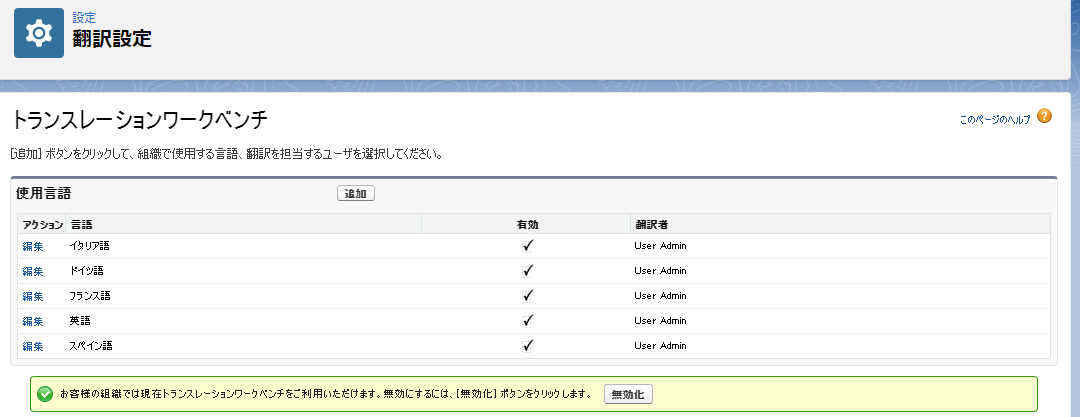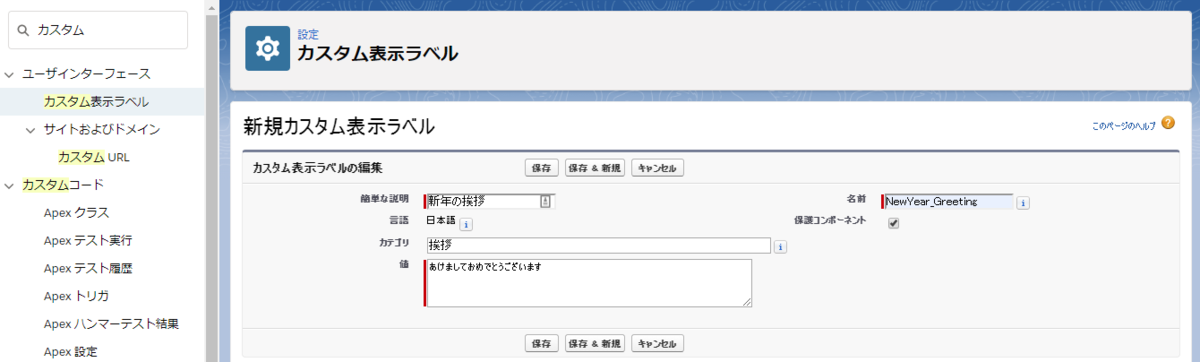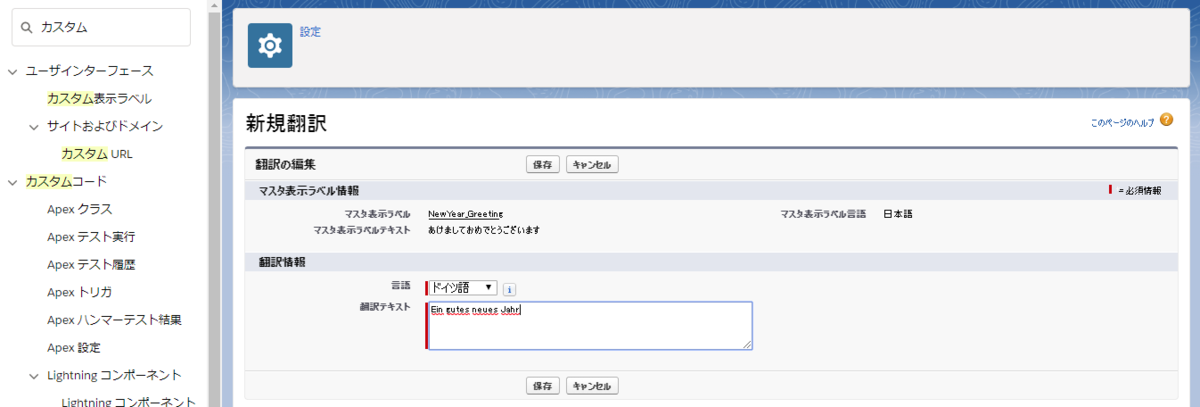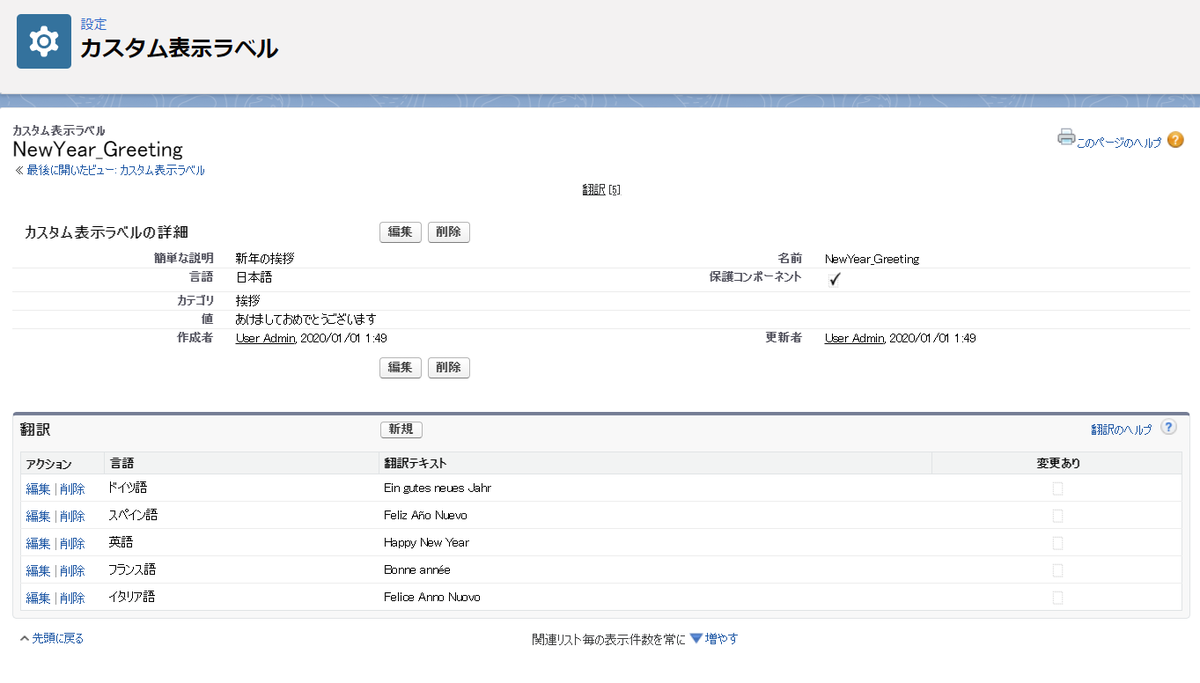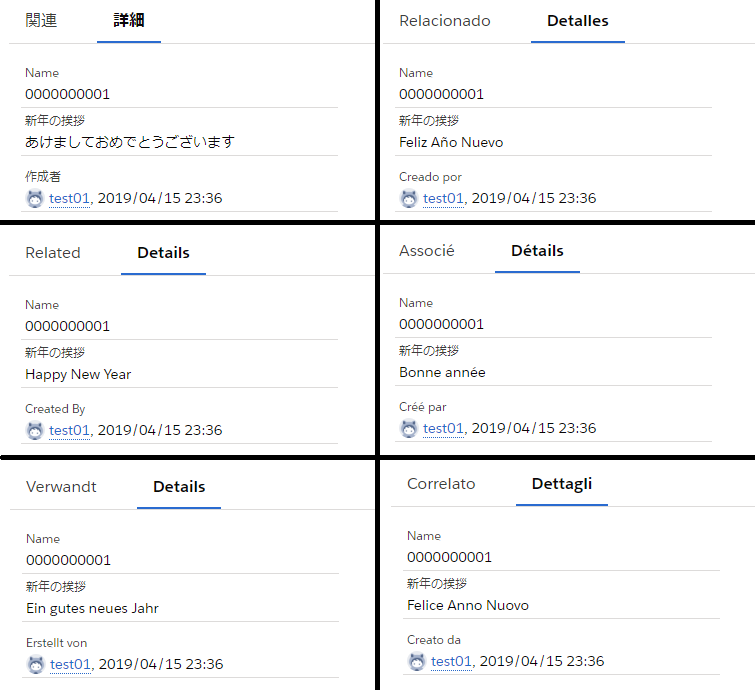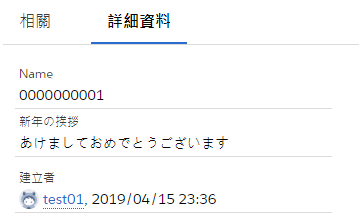はじめに
リストビューでのKanban表示。
商談のフェーズをグルーピングしたものがよく見られます。

今回は某所で質問を受けた、リストビューのKanbanに表示される項目を変更する方法を書いていきます。
ちなみに Salesforce ヘルプには、「Kanban カードには最大 4 つの項目が表示されます。」とあります。
しかし、どの項目が選ばれるのかについては記載されていません。
Kanban表示項目の変更方法
Kanban表示項目の設定変更方法は、従来のテーブル型と同様、以下の手順になります。
- リストビュー内の歯車マークをクリックし、「表示する項目を選択」をクリック

- 参照可能項目に設定した項目のうち、上位4項目がKanban表示項目になる。

使用されるのは上位4項目だけなので、Kanbanビューではそれ以外の項目は使用されません。
おまけ
参照可能項目に4項目設定したのに、3項目以下しか表示されない
参照可能項目には4項目設定しているのに、Kanbanビューに表示されるのは3項目以下の場合があります。


これは、参照可能項目に設定している項目のうち、値が空白になっている項目が存在する場合に発生します。
上記例の場合は、「Current Generator(s)」項目が空白でした。
この場合でも、「上位4項目に空白がある場合は5項目目以降から値を持ってくる」動作にはなりません。
商談名と集計基準項目の表示順
Kanbanビューで表示される項目の表示順は基本的に参照可能項目に設定した順番に従いますが、例外が2つあります。
- 商談名が参照可能項目上位4項目内にある場合は、参照可能項目の順番によらず必ず最上位に表示される。
- 商談名を参照可能項目に設定しても、上位4項目にない場合はKanbanビューに商談名は表示されない。
- 集計基準項目(商談の場合は「金額」か「期待収益」)が参照可能項目上位4項目内にある場合、参照可能項目の順番によらず商談名がある場合は2番目に、商談名がない場合は最上位に表示される。
- 集計基準項目を参照可能項目に設定しても、上位4項目にない場合はKanbanビューに集計基準項目は表示されない。
以上、皆様のご参考になれば幸いです。